Spørgsmål
Problem: Hvordan afinstallerer jeg Microsoft Edge?
Hej, jeg har altid været fan af Opera webbrowser, og jeg har brugt siden jeg kan huske. Jeg sidder dog fast med MS Edge, selvom jeg ikke vil have det på min computer. Er der en måde at afinstallere Microsoft Edge fra Windows 10?
Løst svar
Microsoft Edge er en indbygget webbrowser, der formodes at erstatte Internet Explorer. Det blev introduceret for første gang som en standardbrowser på Windows 10. Udviklere havde store ambitioner om at blive en konkurrent til Google Chrome og Mozilla Firefox.
Faktisk kom MS Edge som en enorm forbedring[1] over Internet Explorer, da sidstnævnte viste sig at være en komplet katastrofe for brugerne – den var langsom, fuld af sårbarheder, havde ingen støtte til nogen form for udvidelser og havde tonsvis af andre problemer, der førte til birk af utallige memes[2] og sikrede en verdensomspændende antipati for browseren. Med MS Edge-udgivelsen lykkedes det Microsoft at rette en række problemer og prøvede at rette browserens omdømme.
Desværre, måske af den grund, er brugere stadig uvillige til at udveksle den elskede[3] Google Chrome eller en anden browser til MS Edge. Men fordi webbrowseren dybest set er en del af Windows-operativsystemet, er det umuligt helt at afinstallere Microsoft Edge-browseren fra pc'en.
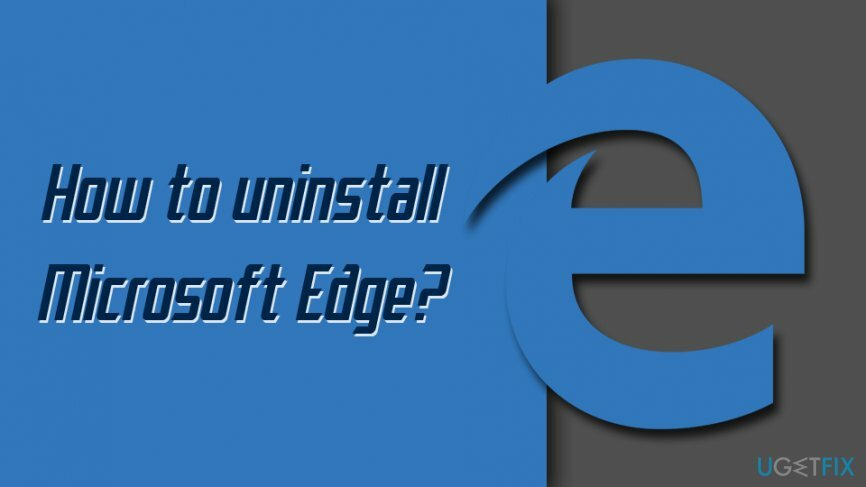
Windows er indstillet på en måde, så det ville køre korrekt ved hjælp af MS Edge-browseren, og nogle programmer ville ikke kunne køre uden det. Derfor er alt, hvad du kan gøre, at deaktivere det.
For at finde ud af, hvordan du afinstallerer Microsoft Edge-browseren, skal du udføre alle trinene nedenfor omhyggeligt.
Trin 1. Få ejerskab af Microsoft Edge-mappen
For at afinstallere disse filer skal du købe en licenseret version af Reimage Reimage afinstallere software.
Oprindeligt tilhører Microsoft Edge-mappen Windows. Du vil således ikke være i stand til at foretage ændringer, før du får kontrol over denne mappe ved at følge disse trin:
- Log ind på Windows som administrator.
- Åben Fil Explorer ved at skrive dens navn for at søge og klikke på det relevante søgeresultat.
- Gå til: C:\\Windows\\SystemApps
- Find Microsoft. MicrosoftEdge_8wekyb3d8bbwe mappe og højreklik på den. Vælg fra den viste rullemenu Ejendomme mulighed.
- Vælge Sikkerhed fanen og klik på Fremskreden knap.
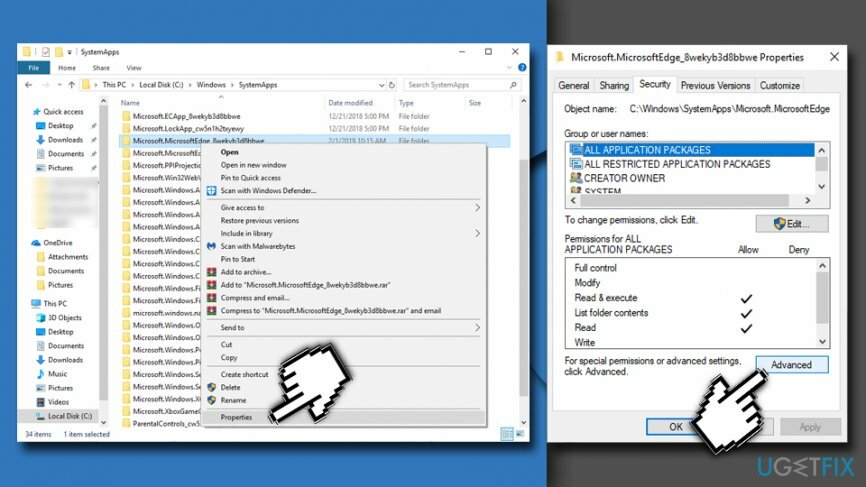
- På toppen af Avancerede sikkerhedsindstillinger, i nærheden af Ejer sektion, vil du et skjoldikon efterfulgt af Lave om link. Klik på den.
- Finde Vælg Bruger- og gruppetekst boks. Her skal du skrive Administratorer. Klik derefter Tjek navne knappen og vent, indtil Windows finder den foreslåede administratorkonto. Vælg kontoen fra den viste liste, og klik Okay.
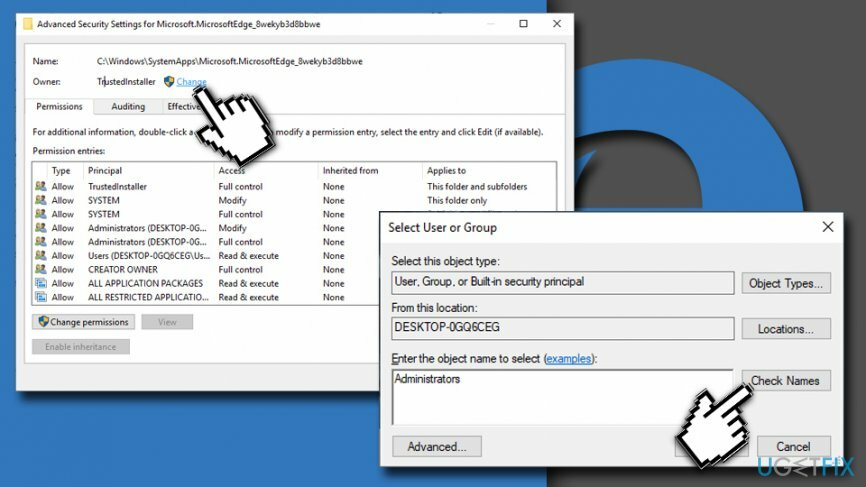
- Gå tilbage til Avancerede sikkerhedsindstillinger vindue. Marker boksen tæt på Udskift ejer på underbeholdere og genstande og klik Okay.
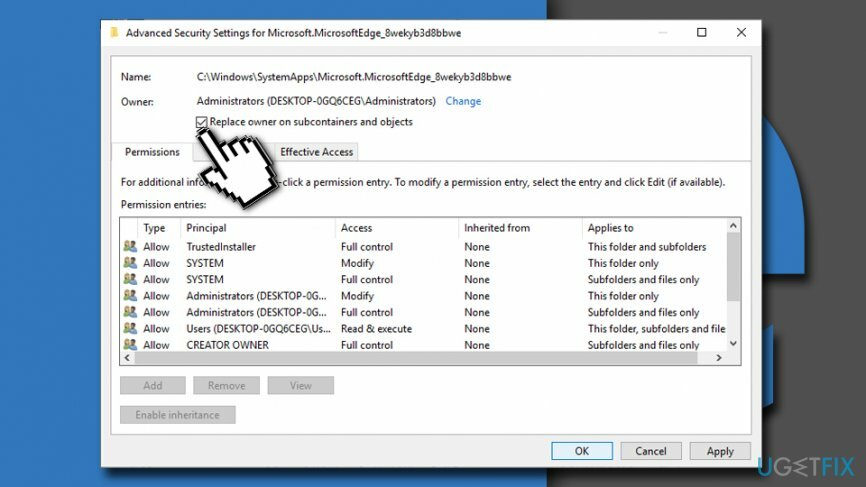
- Gå tilbage til Sikkerhed fanen placeret i Ejendomme vindue. Finde Redigere knappen og klik på den.
- Du vil se listen over Gruppe- eller brugernavne. Klik på Administratorer konto.
- Nedenfor i samme vindue, under Give lov til kolonne, kan du se Tilladelse til administratorer boks. Marker afkrydsningsfeltet, der tillader Fuld kontrol og klik Okay.
- I Windows-sikkerhedsmeddelelse boks, klik Ja for at give tilladelse til at bekræfte ændringerne.
- I Ejendomme vindue klik Okay endnu en gang for at anvende ændringerne.
Trin 2. Stop Windows i at ændre tilladelser
For at afinstallere disse filer skal du købe en licenseret version af Reimage Reimage afinstallere software.
Nogle gange kan Windows ikke bekræfte de tidligere foretagne ændringer i Microsoft Edge-mappen. Ændringer kan således fortrydes eller ændres efter den automatiske opdateringsinstallation. Følg disse trin for at undgå at spilde dit hårde arbejde og forhindre Windows i at ændre tilladelser:
- Højreklik på Microsoft Edge-mappen og åbn Ejendomme.
- Fra Generel fane gå til Egenskaber afsnit. Her skal du markere boksen Læs kun.
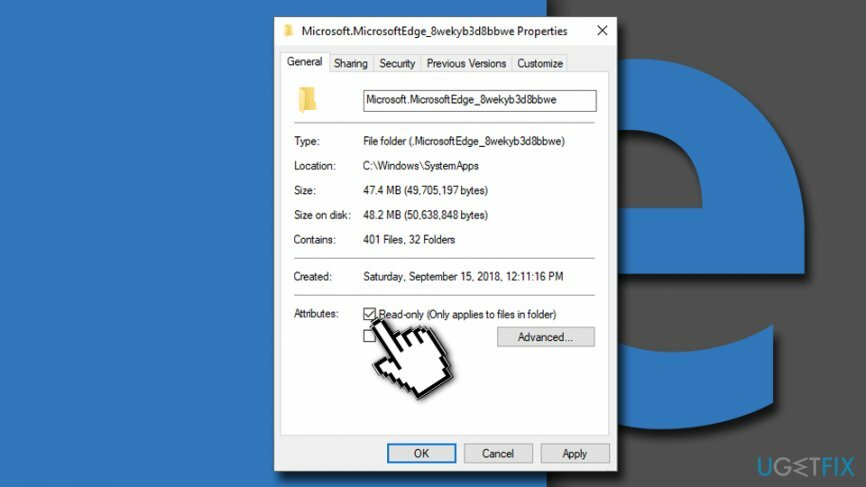
- Klik Okay for at gemme ændringerne.
Trin 3. Deaktiver Microsoft Edge
For at afinstallere disse filer skal du købe en licenseret version af Reimage Reimage afinstallere software.
Det er det sidste trin, der gør det muligt at blokere Edge og forhindre den i at køre.
- Gå til Microsoft. MicrosoftEdge_8wekyb3d8bbwe (gentag de første fire træk i trin 1).
- Her skal du finde og omdøbe disse to filer MicrosoftEdge.exe og MicrosoftEdgeCP.exe. Du kan vælge et hvilket som helst navn, du foretrækker. Vi anbefaler dog at vælge noget lignende disableMSEdge.exe og disableMSEdgeCP.exe. Således kan du nemt finde disse filer, hvis det er nødvendigt.
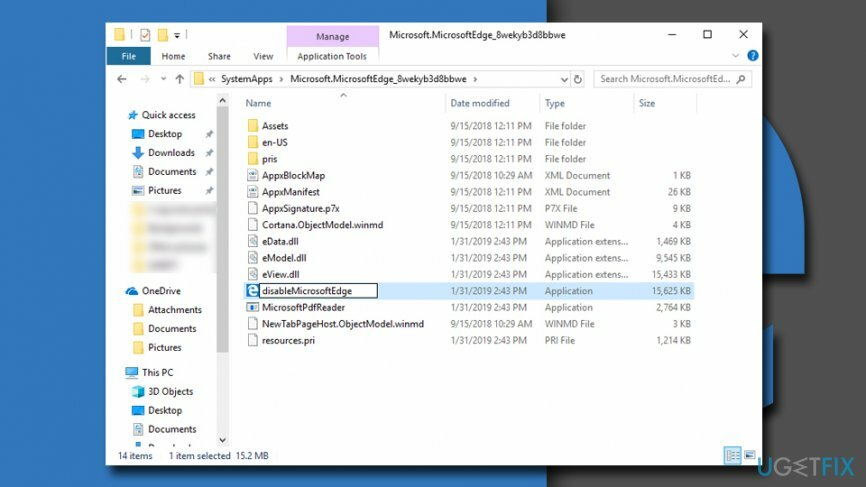
Hvis du nogensinde vil bruge Microsoft Edge igen, skal du bruge disse filer, så du bør ikke glemme, hvordan du omdøbte dem. For at aktivere Edge skal du omdøbe disse to filer tilbage til deres oprindelige navne.
Alternativ metode: Brug Power Shell til at afinstallere Microsoft Edge
For at afinstallere disse filer skal du købe en licenseret version af Reimage Reimage afinstallere software.
- Højreklik på Start knappen og vælg PowerShell (admin).
- Indtast følgende kommando get-appxpackage *edge* og ramte Gå ind.
- Indtast derefter remove-appxpackage, trykke Plads og kopier derefter oplysningerne under PakkeFuldt Navn (i eller tilfælde er det Microsoft. MicrosoftEdge_44.17763.1.0_neutral__8wekyb3d8bbwe).
- Trykke Gå ind.
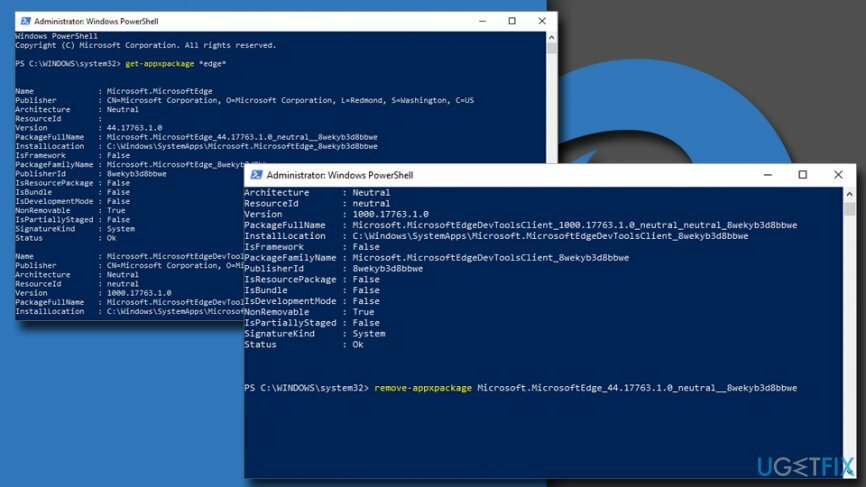
Slip af med programmer med kun et enkelt klik
Du kan afinstallere dette program ved hjælp af trin-for-trin guiden præsenteret for dig af ugetfix.com eksperter. For at spare din tid har vi også udvalgt værktøjer, der hjælper dig med at udføre denne opgave automatisk. Hvis du har travlt, eller hvis du føler, at du ikke er erfaren nok til at afinstallere programmet på egen hånd, er du velkommen til at bruge disse løsninger:
Tilbud
gør det nu!
HentfjernelsessoftwareLykke
Garanti
gør det nu!
HentfjernelsessoftwareLykke
Garanti
Hvis du ikke kunne afinstallere programmet ved hjælp af Reimage, så lad vores supportteam vide om dine problemer. Sørg for at give så mange detaljer som muligt. Fortæl os venligst alle detaljer, som du mener, vi bør vide om dit problem.
Denne patenterede reparationsproces bruger en database med 25 millioner komponenter, der kan erstatte enhver beskadiget eller manglende fil på brugerens computer.
For at reparere beskadiget system skal du købe den licenserede version af Reimage værktøj til fjernelse af malware.

Få adgang til geo-begrænset videoindhold med en VPN
Privat internetadgang er en VPN, der kan forhindre din internetudbyder, den regering, og tredjeparter fra at spore din online og giver dig mulighed for at forblive helt anonym. Softwaren giver dedikerede servere til torrenting og streaming, hvilket sikrer optimal ydeevne og ikke bremser dig. Du kan også omgå geo-begrænsninger og se tjenester som Netflix, BBC, Disney+ og andre populære streamingtjenester uden begrænsninger, uanset hvor du er.
Betal ikke ransomware-forfattere – brug alternative datagendannelsesmuligheder
Malwareangreb, især ransomware, er langt den største fare for dine billeder, videoer, arbejds- eller skolefiler. Da cyberkriminelle bruger en robust krypteringsalgoritme til at låse data, kan den ikke længere bruges, før en løsesum i bitcoin er betalt. I stedet for at betale hackere, bør du først prøve at bruge alternativ genopretning metoder, der kan hjælpe dig med at hente i det mindste en del af de tabte data. Ellers kan du også miste dine penge sammen med filerne. Et af de bedste værktøjer, der kunne gendanne i det mindste nogle af de krypterede filer - Data Recovery Pro.